¿Cómo producir un informe resumido en Excel 2013
Puede utilizar el botón Resumen del cuadro de diálogo Administrador de escenarios de Excel 2013 para crear un informe de resumen que muestra los valores cambiantes utilizados en cada escenario y, si lo desea, los valores resultantes clave que cada uno produce.
Al hacer clic en el botón Resumen, Excel abre un cuadro de diálogo Resumen de escenarios, donde se puede designar a una selección de células de las células de resultados en el cuadro de texto Células de Resultados que se incluirán en el informe. Después de seleccionar las células de resultados para el informe, haga clic en Aceptar para que Excel genere el informe resumido y mostrarlo en una ventana nueva hoja de cálculo.
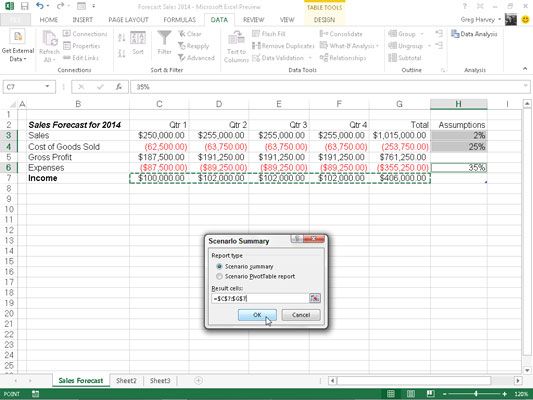
En el ejemplo mostrado, el rango de celdas C7: G7, que contiene las cifras de ingresos proyectados para el pronóstico de ventas, se designan como las celdas de resultado que se incluirán en el informe resumido. La siguiente figura muestra el resumen del informe real generada por esta hoja de trabajo de la muestra en una nueva ventana de documento.
Tenga en cuenta que debido a que todas las celdas cambiantes y de resultados en esta hoja de trabajo se nombran, el informe resumido utiliza sus nombres de rango en lugar de sus referencias de celdas. Además, cuando el Administrador de escenarios genera un informe de síntesis, que resume de forma automática los datos de resumen, creando así dos niveles verticales - una para las celdas cambiantes y otro para las células de resultados.
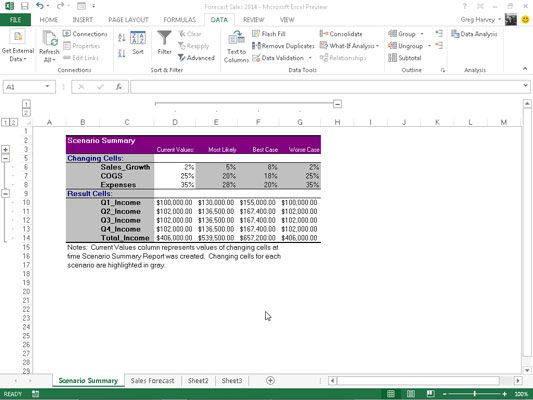
Después de generar un informe de síntesis, puede guardarlo haciendo clic en el botón de comando Guardar en la barra de herramientas de acceso rápido (Ctrl + S) y / o imprimirlo haciendo clic en el botón de comando Impresión rápida (Ctrl + P).
Observe que el cuadro de diálogo Resumen Escenario contiene una opción, Escenario Pivot / Tabla Informe, lo que le permite ver los resultados del escenario como una tabla dinámica.





